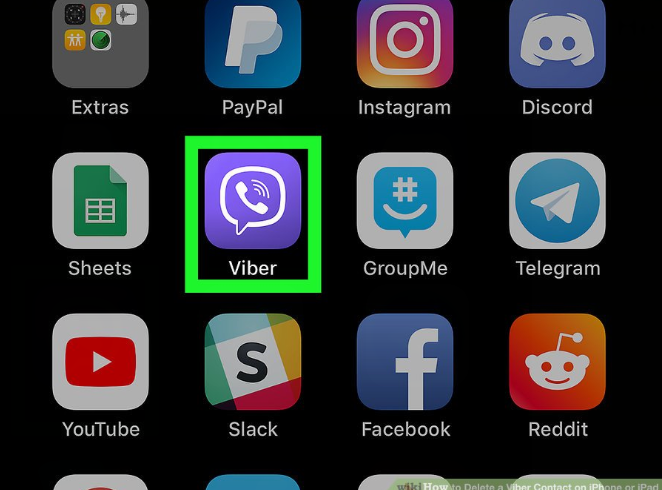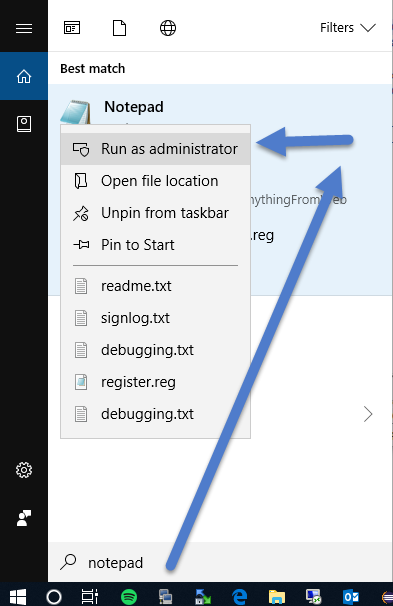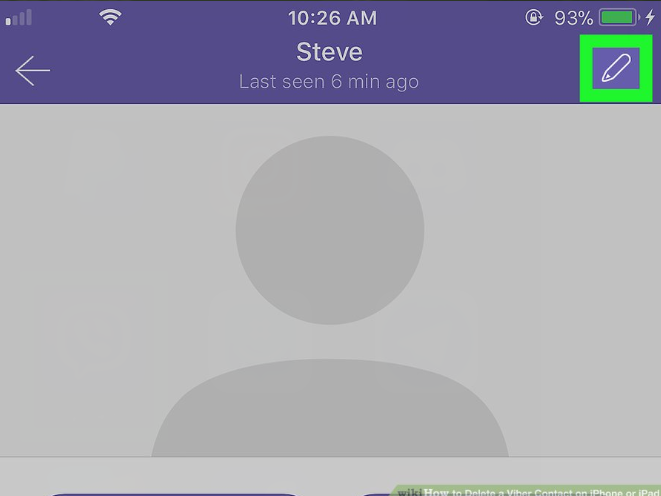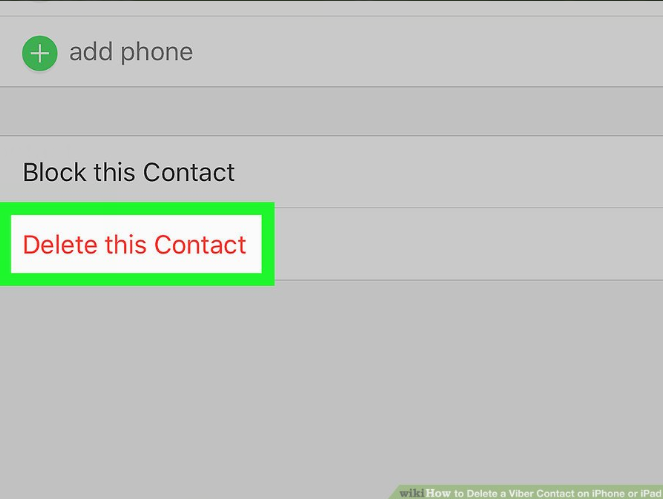- Guide-Apple
- Самые интересные новости о технике Apple и не только.
- Как удалить чат, сообщение, аккаунт и контакт в Viber на iPhone?
- Как удалить переписку (чат) в Вайбере на Айфоне?
- Как удалить сообщения в Вайбере на Айфоне?
- Как удалить контакт в Вайбер на iPhone?
- Как удалить профиль в Viber на iPhone?
- Выводы
- Как удалить контакт из Viber
- На телефоне Android
- С помощью мессенджера
- Из телефонной книги смартфона
- На устройстве iOS
- Через мессенджер
- Через адресную книгу
- На компьютере
- Блокировка
- Как избавиться от участника в группе или чате
- На телефоне
- На компьютере
- Полезные советы
- Совет №1
- Совет №2
- Частые вопросы
- Как удалить контакт из вайбера с айфона и айпада
- Как удалить контакт из Вайбера, увидит ли пользователь, что его удалили
- Как удалить контакт из Вайбера
- На каких устройствах можно стирать контакты
- Телефон Android
- iPhone
- Компьютер
- Почему участник не удаляется
- Увидит ли пользователь, что его номер удалили
Guide-Apple
Самые интересные новости о технике Apple и не только.
Как удалить чат, сообщение, аккаунт и контакт в Viber на iPhone?
Мессенджеры уже давно стали частью нашей жизни. Viber является одним из самых устанавливаемых на iPhone в странах СНГ, ведь он прост в использовании и все довольны.
Сегодня я предлагаю рассмотреть некоторые моменты, которые помогут вам еще больше разобраться с этим приложением. Разберем, как удаляется чат, обычное сообщение, контакт и конечно же сам аккаунт.
Все эти вопросы достаточно часто спрашивают и поэтому, постараюсь максимально понятно описать все моменты данных операций.
Как удалить переписку (чат) в Вайбере на Айфоне?
Начнем пожалуй с самого простого и сперва попробуем удалить самую обычную переписку, которая у вас уже имеется в приложении.
Эта операция делается невероятно просто и если вы являетесь коренным пользователем iPhone, то наверняка можете догадаться, как это делается.
Если нет, то просто следуем таким шагам:
- запускаем программу и ищем нужный чат, который хотели бы удалить;
- теперь просто тяните его влево, чтобы появилось дополнительное меню;
- выбираете Удалить и все готово.
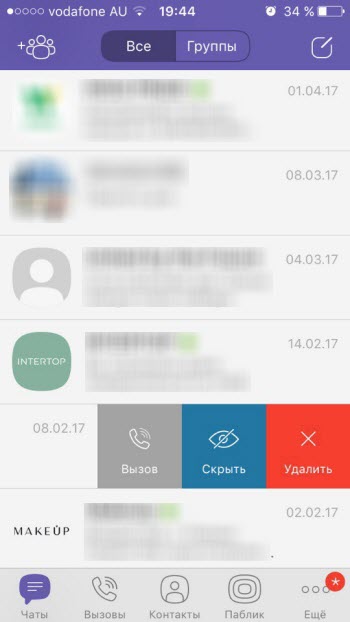
Эта логика удаления обычно работает на iOS почти во всех программах. Есть конечно исключения, но этот момент думаю вам стоит запомнить, еще точно пригодится и не раз.
Как удалить сообщения в Вайбере на Айфоне?
Теперь пришел черед удалять и смс, которые вы так часто отправляете своим друзьям и близким. Тут тоже особо ничего сложного нету, но принцип немного другой.
Этот вариант обычно ассоциируется с Андроид устройствами. Думаю вы поймете почему, когда прочитаете инструкцию.
Вот и схема удаления сообщения в Вибере:
- заходим в переписку, где находится нужное вам сообщение;
- зажимаем на нем и появляется дополнительное меню;
- выбираем Удалить и потом выбираете одну из двух опций: Удалить у меня или Удалить везде.

Если что, удалять можно только те сообщения, которые отправили именно вы. Чужие удалить не получится, так как это не в вашей компетенции.
Обычно у собеседника появляется уведомление, что вы удалили сообщение. Если же у вашего друга стоит версия ниже 5.6.5, то оно просто бесследно исчезнет.
Как удалить контакт в Вайбер на iPhone?
Если вдруг, возникла такая ситуация, что вы хотите удалить какой-либо из контактов, который вам просто уже не нужен или есть на это причины, то это тоже возможно реализовать.
Разработчики стараются, чтобы вы прилагали минимальное усилия для осуществления такой потребности.
Вот собственно и сам процесс:
- заходим на вкладку Контакты;
- выбираем нужный контакт и справа сверху ищем карандашик;
- в самом низу, есть кнопка Удалить контакт.
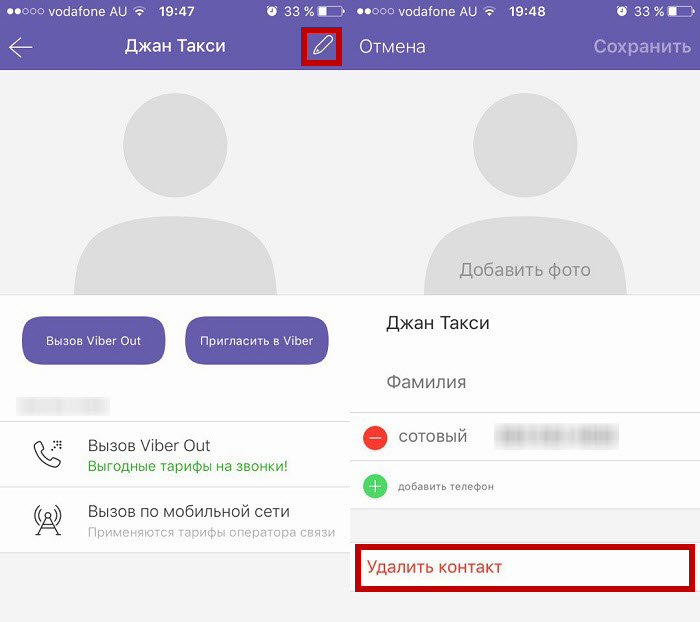
Такой простой логической цепочкой действий, вы сможете избавится от ненужного для вас человека в вашем приложении. Такая потребность случается и довольно часто.
Как удалить профиль в Viber на iPhone?
Ну и самое последнее, о чем я хотел бы с вами поделится — является удаление вашего аккаунта в приложении Вайбер. Это реализовано прямо в приложении и это радует.
Найти конечно можно не с первого раза, поэтому я и опишу вам процесс по шагам. Опять же, сложного вас точно ничего не встретит.
Делаем такие шаги:
- переходим на самую последнюю вкладку Еще и жмем Настройки;
- выбираем Конфиденциальность и в самом низу, жмем Отключить учетную запись;
- удаляем приложение.
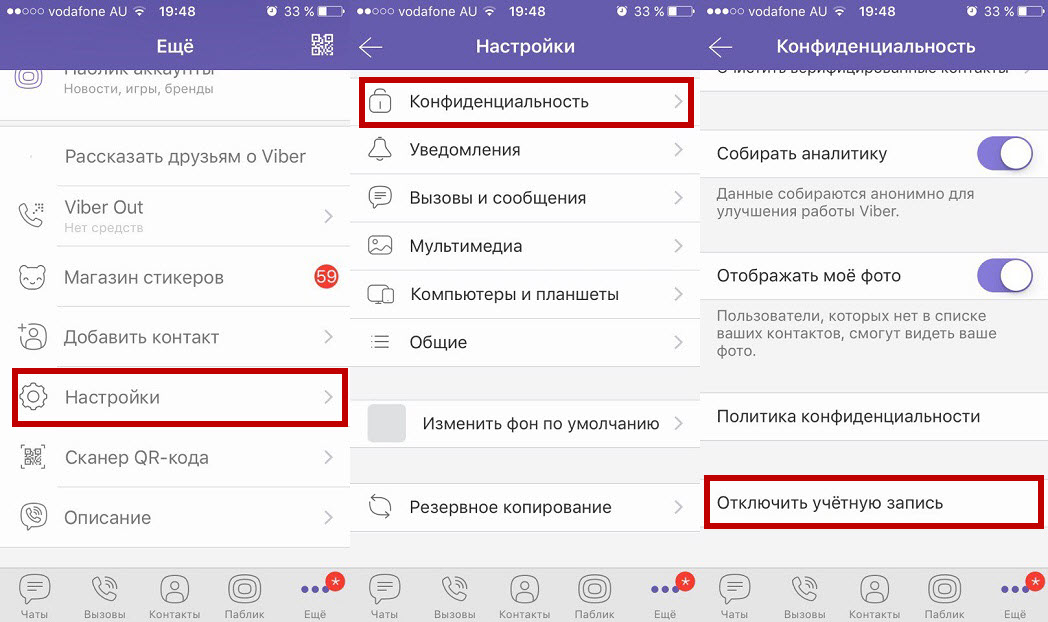
Если для вас важны какие-то переписки, то лучше всего сделать резервное копирование. Потом у вас не будет возможности прочесть ни одного сообщения.
Выводы
Сегодня мы рассмотрели весьма важные вопросы по приложению Вайбер. Теперь вы знаете, как можно удалить сообщение, переписку, контакт и даже аккаунт прямо на вашем Айфоне.
Данные действия были актуальными для версии 6.8.5. Учитывая историю обновлений, думаю глобально ничего не поменяется в ближайшее время.
Источник
Как удалить контакт из Viber
5 минут Автор: 414
Вайбер – мессенджер, в котором можно обмениваться сообщениями с другими пользователями, совершать обычные и видеозвонки. Удобно, что приложение можно использовать на смартфонах Андроид и Айфон, на компьютере и планшете. Если у пользователя появилась необходимость удалить контакт из Вайбера, это можно без трудностей сделать на любом из устройств.
На телефоне Android
На телефоне Android удалить ненужный контакт из Viber можно несколькими способами.
С помощью мессенджера
Убрать определенный контакт из Вибера, но оставить его на своем телефоне можно следующим способом:
- Запустите мессенджер и перейдите к списку контактов.
Из телефонной книги смартфона
Если контактные данные определенного человека больше вам не нужны, их можно стереть не только из мессенджера, но и из самого устройства. Чтобы это сделать, придерживайтесь инструкции:
- На своем устройстве запустите телефонную книгу.
На устройстве iOS
Алгоритм действий для айфонов, айпадов и прочих устройств, которые работают на iOS, аналогичен. Удалять данные можно непосредственно через мессенджер или адресную книгу гаджета.
Через мессенджер
Для удаления определенного контакта через Вайбер выполните следующее:
- Откройте в приложении меню «Контакты».
- Найдите нужный номер и кликните в верхней части экрана на значок с карандашом.
- Выберите «Удалить».
- Увидите всплывающее окно, в котором и подтвердите свое действие.
Через адресную книгу
Стереть ненужный номер можно и непосредственно через адресную книгу айфона. Чтобы это сделать, придерживайтесь инструкции:
- Откройте телефонную книгу.
- Найдите в ней нужного человека. Для удобства можете воспользоваться опцией поиска.
- В верхнем углу страницы удаляемого контакта нажмите «Изменить».
На компьютере
Удалить на компьютере номер какого-то человека из Вайбера невозможно. Данное приложение изначально разрабатывалось для мобильных устройств. Поэтому в его компьютерной версии предусмотрены не все функции.
Чтобы избавиться от определенного номера, достаточно удалить его на телефоне. Мобильная версия мессенджера синхронизуется с компьютерной. В результате и на ПК телефонная книга Вайбера будет очищена от ненужного номера.
Блокировка
Заблокированные пользователи не смогут переписываться с вами, но будут видеть обновления статуса. Поэтому блокировка – лучший вариант, когда нужно сохранить контакт, но общение с человеком нежелательно. Чтобы это сделать, придерживайтесь инструкции:
- Войдите в мессенджер и откройте чат с человеком, которого хотите заблокировать.
Как избавиться от участника в группе или чате
Удалить контакты из группы может только пользователь с правами администратора. Данную операцию можно выполнить как со смартфона, так и с компьютера.
На телефоне
Чтобы удалить назойливого участника из чата, выполните следующее:
- Откройте Вайбер и перейдите в группу, где являетесь администратором.
- В верхнем правом углу нажмите на значок с тремя точками.
- В появившемся меню нажмите «Информация».
- Перейдите в раздел «Участники», где найдите человека, который должен покинуть группу.
- В открывшемся окне нажмите «Удалить из чата».
На компьютере
Стереть человека из группы можно и через компьютер:
- Запустите приложение и перейдите в раздел с чатами.
- В верхнем углу страницы нажмите на кружок и выберите раздел «Участники».
- Найдите нужный номер.
- Рядом с именем пользователя увидите крестик. Кликните на него.
- Подтвердите действие, нажав «Ок».
Полезные советы
Совет №1
Очистить свою телефонную книгу от ненужных номеров могут и другие люди. Если кто-то уничтожил ваш телефон из Вайбера, это можно заподозрить по следующим признакам:
- не видите активности (статуса) своего друга;
- письма, отправленные вами, остаются без ответа;
- не получается дозвониться до человека;
- контакт исчезает из вашего списка друзей.
Совет №2
Если вы еще не успели установить на свое устройство Вайбер, для скачивания его последней версии используйте следующие ссылки:
| Андроид | https://play.google.com/store/apps/details?id=com.viber.voip&hl=ru&gl=US |
| Айфон | https://apps.apple.com/ru/app/vibe/id382617920 |
Частые вопросы
Узнает ли мой знакомый, что я удалил его из Вайбера?
Нет. Приложение не отправляет никаких уведомлений пользователям. Но он может обратить внимание на то, что вы исчезли с его адресной книги.
Останутся ли сообщения, если удалить собеседника из Вайбера?
Нет. Вся переписка уничтожается вместе с номером телефона собеседника.
Источник
Как удалить контакт из вайбера с айфона и айпада
В этом wikiHow вы узнаете, как удалить контакт в Viber для iPhone и iPad. Удалить контакт с Viber легко. Удаление контактов в приложении Viber также приведет к удалению контакта на вашем iPhone или iPad
- Откройте Viber. Это фиолетовое приложение с белым телефоном внутри чата.
- Загрузите Viber из App Store и войдите с помощью номера мобильного телефона, если вы этого еще не сделали.
- Нажмите на вкладку Контакты . Это фиолетовая иконка человека внизу в центре экрана.
- Нажмите на контакт, который вы хотите удалить. Нажмите на любое лицо, указанное в вашем списке контактов. Это откроет контактную информацию для этого человека.
- Нажмите, Это значок карандаша в правом верхнем углу экрана. Откроется страница редактирования для контакта.
- Нажмите Удалить этот контакт . Это красный вариант внизу страницы. Откроется всплывающее окно подтверждения.
- Удаление контактов в приложении Viber также приведет к удалению контакта на вашем iPhone или iPad.
- Нажмите « Удалить» для подтверждения. Это подтвердит, что вы хотите удалить контакт
Источник
Как удалить контакт из Вайбера, увидит ли пользователь, что его удалили
При общении возникают разные ситуации, иногда нужно удалить контактные данные друга, подруги или коллеги по работе. Viber позволяет сохранять новых абонентов и стирать старых. Разберемся, как удалить контакт из Вайбера, на каком устройстве это можно сделать и что увидит пользователь, если его номер удалили.
Как удалить контакт из Вайбера
Удалить данные собеседника в Viber не сложно. Опция доступна всем пользователям. Существует два способа, чтобы убрать данные собеседника:
- С помощью очистки абонентов, сохраненных в памяти телефона.
- Через настройки Вайбера.
Viber связан с телефонной книжкой, он загружает данные всех сохраненных абонентов автоматически. При очистке контактных данных в мессенджере, они исчезнут и из памяти телефона.
На каких устройствах можно стирать контакты
Мессенджер разрабатывался для использования на мобильном телефоне. Убрать ненужный номер можно с помощью версии, установленной на смартфоне или планшете. Viber, установленный на компьютере, такую возможность не предоставляет.
Опция доступна из меню приложения. С удалением данных собеседника справится любой пользователь. Выполнять сложные настройки и скачивать дополнительные программы не потребуется.
Телефон Android
Стереть контакт на телефоне можно двумя способами:
- через меню Вайбер;
- через телефонную книгу.
Все ненужные абоненты исчезнут из списка в Вайбере сразу после удаления.
Как убрать ненужный номер из Вайбера через меню приложения:
- Кликните по иконке «Вызовы» для отображения списка абонентов.
- Найдите собеседника в списке или с помощью встроенного поиска.
- Нажмите на иконку собеседника и удерживайте в течение 2-3 секунд.
- Появится окошко с настройками.
- Тапните «Удалить».
Выбранный телефонный номер удалится из списка Вайбер и из памяти мобильного устройства. Восстановить его будет невозможно. Сохранить новый номер можно в любое время.
Как удалить человека с помощью телефонной книги:
- Запустите телефонную книгу на устройстве.
- Выберите из списка абонента.
- Кликните по его карточке.
- Нажмите на кнопку настроек контакта.
- Удалите данные.
При запуске Viber автоматически просканирует телефонную книгу. Все удаленные участники исчезнут из списка.
Важно. Если в мессенджере нет опции удаления абонентов, обновите его до последней версии. Внешнее оформление и размеры кнопок могут отличаться в зависимости от версии приложения и разрешения экрана телефона.
iPhone
Операция на устройствах с iOS практически не отличается от действий на Android. Убрать контакт можно как с помощью телефонной книги, так и через меню. На выполнение операции потребуется не более 2 минут.
Как удалить ненужный контакт с Вайбера с телефона на операционной системе iOS:
- Перейдите в список абонентов, нажав на иконку «Вызовы».
- Тапните по иконке абонента.
- В открывшемся окне нажмите на иконку в форме карандаша.
- Нажмите на кнопку «Удалить контакт».
- Подтвердите действие.
Контакт удалится на телефоне и в мессенджере. Для продолжения работы перезагрузка не потребуется.
Компьютер
Убрать сохраненных пользователей в телефонной книге компьютера нельзя. Приложение для ПК синхронизируется с телефоном. Убрать данные пользователя можно только с помощью мобильного устройства.
При запуске компьютерной версии Вайбер синхронизируется. Все очищенные на смартфоне данные автоматически удалятся на ПК. Если абонент не удаляется, то возможно, возникли проблемы с интернетом. Подключите компьютер к сети и дождитесь окончания синхронизации.
Почему участник не удаляется
Почему не удаляется абонент в Viber? Ошибка возникает редко. Обычно на это могут влиять следующие причины:
- Нестабильное соединение с сетью. В этом случае данные в мобильной версии уже удалены, а на ПК отображаются как обычно. Проверьте скорость интернета.
- Доступ к телефонной книге ограничен. В этом случае нужно активировать разрешения в настройках приложений.
- Действия Вайбера блокируются антивирусом. Временно отключите защиту и повторите операцию.
- Версия мессенджера устарела. Обновите приложение, чтобы исключить возникновение ошибок.
Важно. Обычно в решении большинства ошибок помогает перезагрузка устройства. Если это не помогло – придется переустановить приложение заново.
Увидит ли пользователь, что его номер удалили
Стереть данные пользователя можно на планшетах и мобильных телефонах с Андроид, iOS, Windows Phone.
Оповещение об удалении в мессенджере не предусмотрено. Удаленный пользователь не сможет узнать, записан ли он в памяти вашего телефона. Удалить ненужный контакт в Вайбере можно в любое время. Если возникла ошибка и опция заблокирована, попробуйте перезагрузить устройство и проверьте соединение с интернетом.
Источник